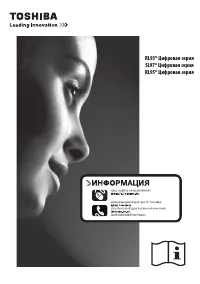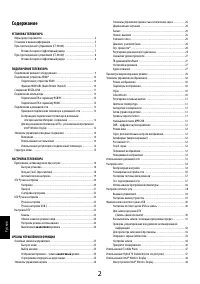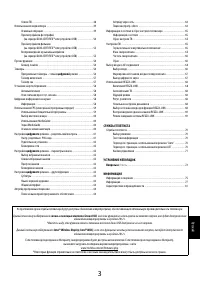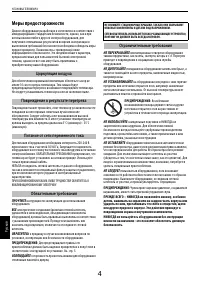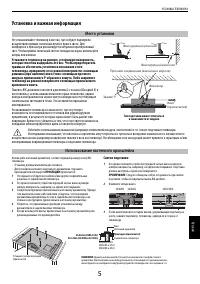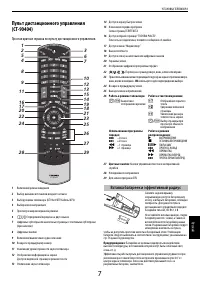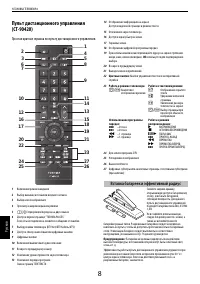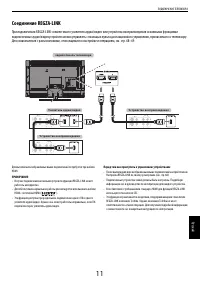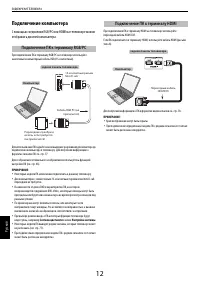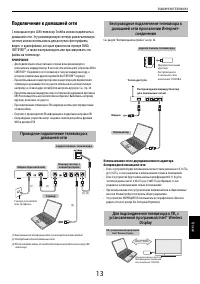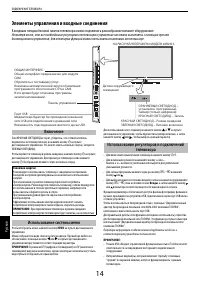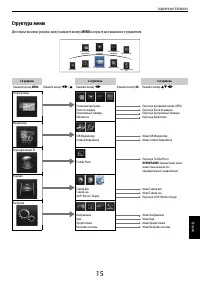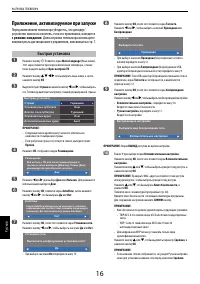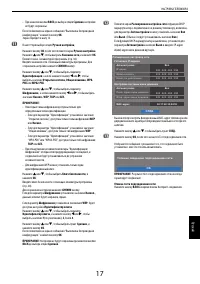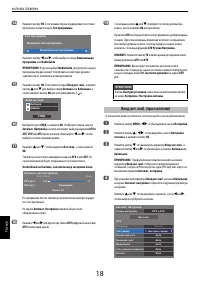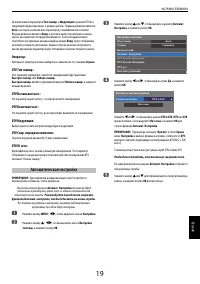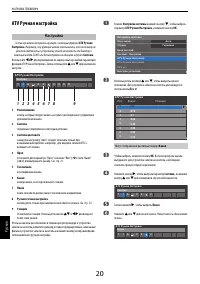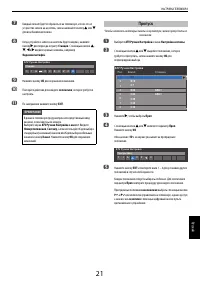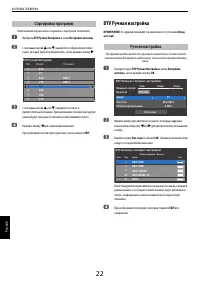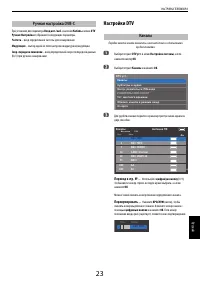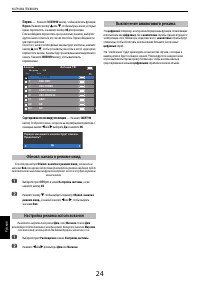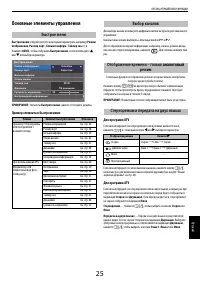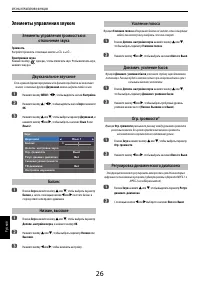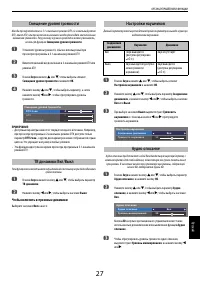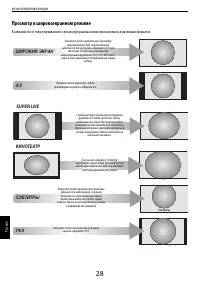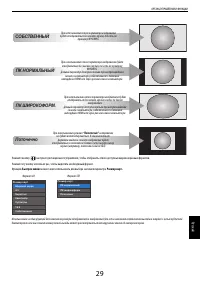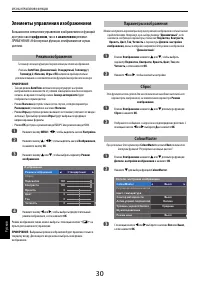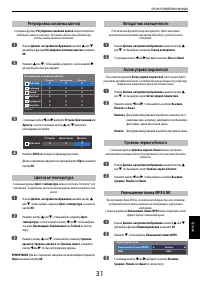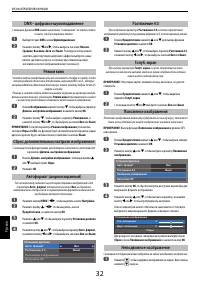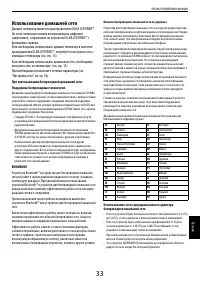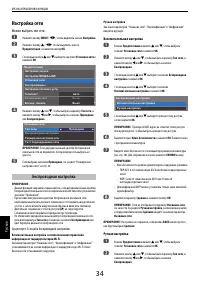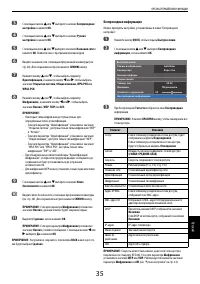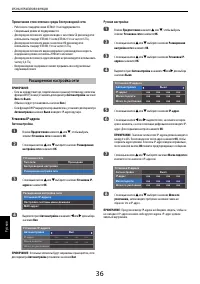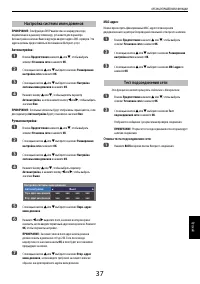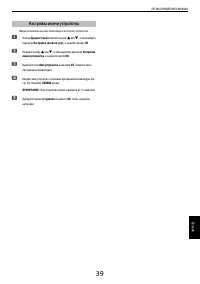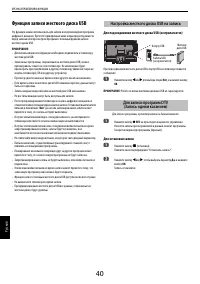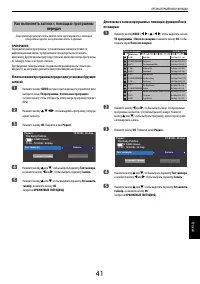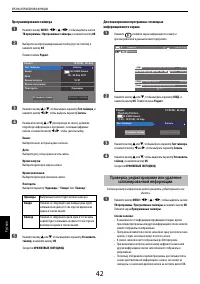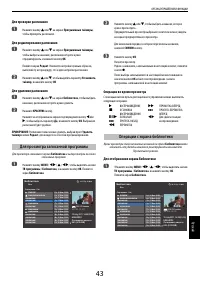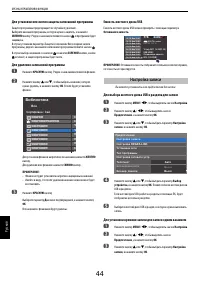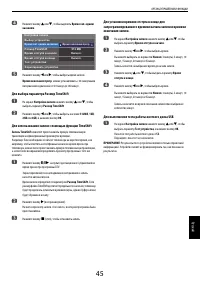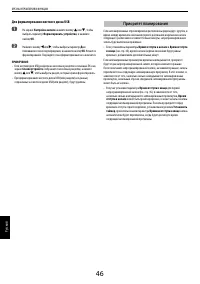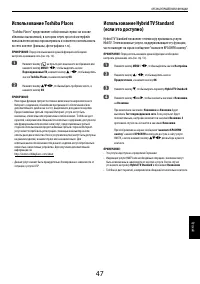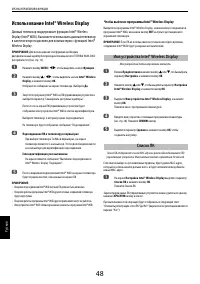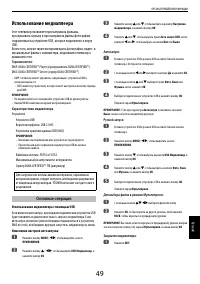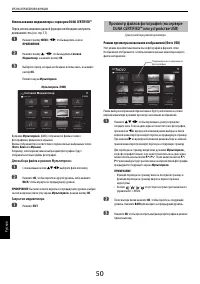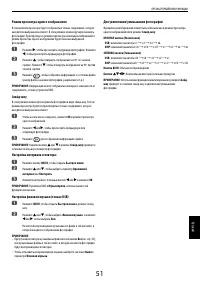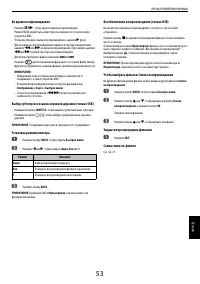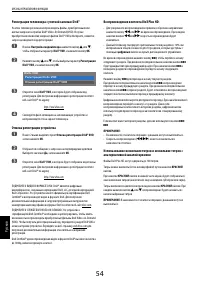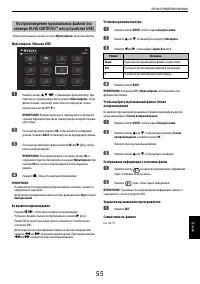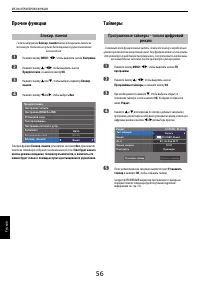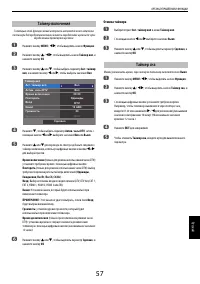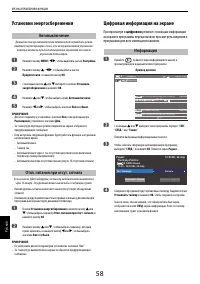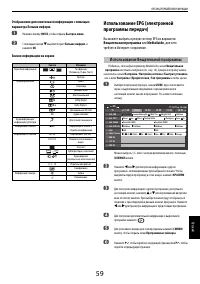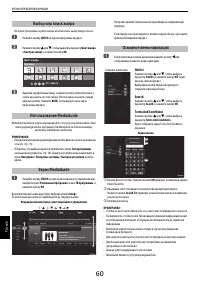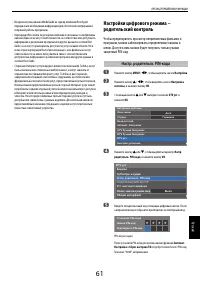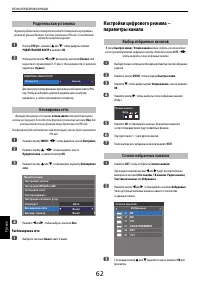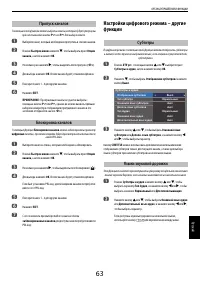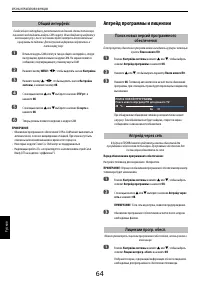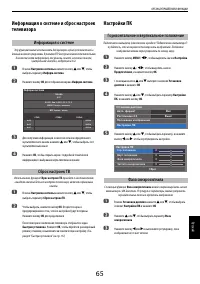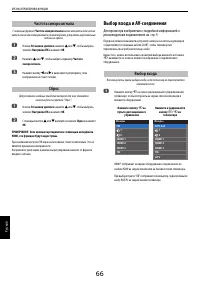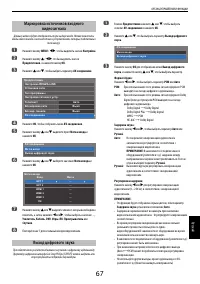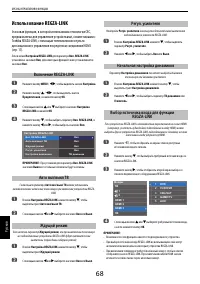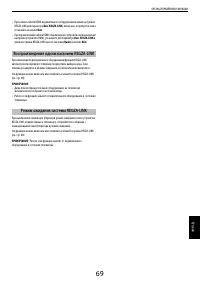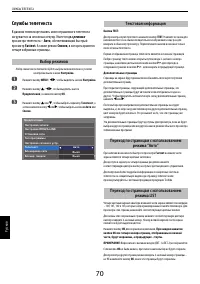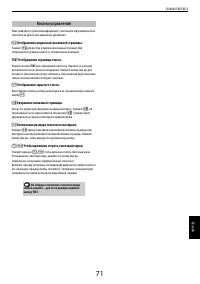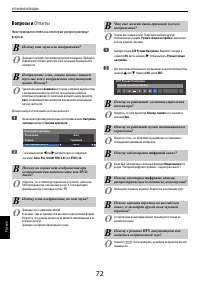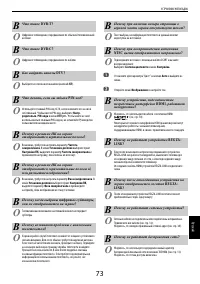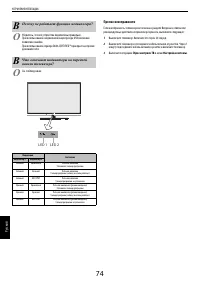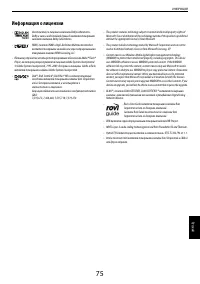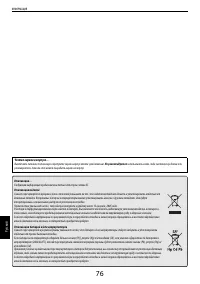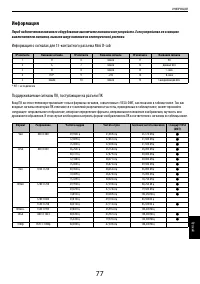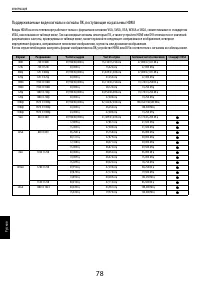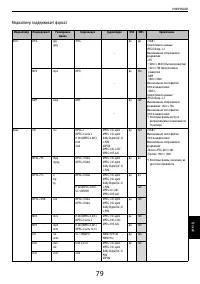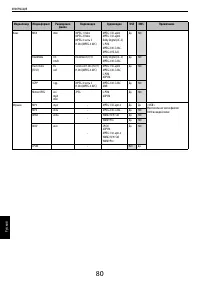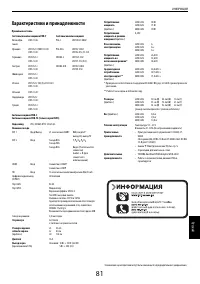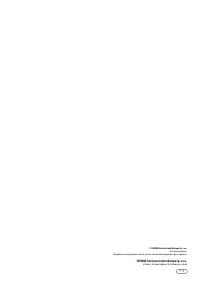Телевизоры Toshiba 23RL936 - инструкция пользователя по применению, эксплуатации и установке на русском языке. Мы надеемся, она поможет вам решить возникшие у вас вопросы при эксплуатации техники.
Если остались вопросы, задайте их в комментариях после инструкции.
"Загружаем инструкцию", означает, что нужно подождать пока файл загрузится и можно будет его читать онлайн. Некоторые инструкции очень большие и время их появления зависит от вашей скорости интернета.
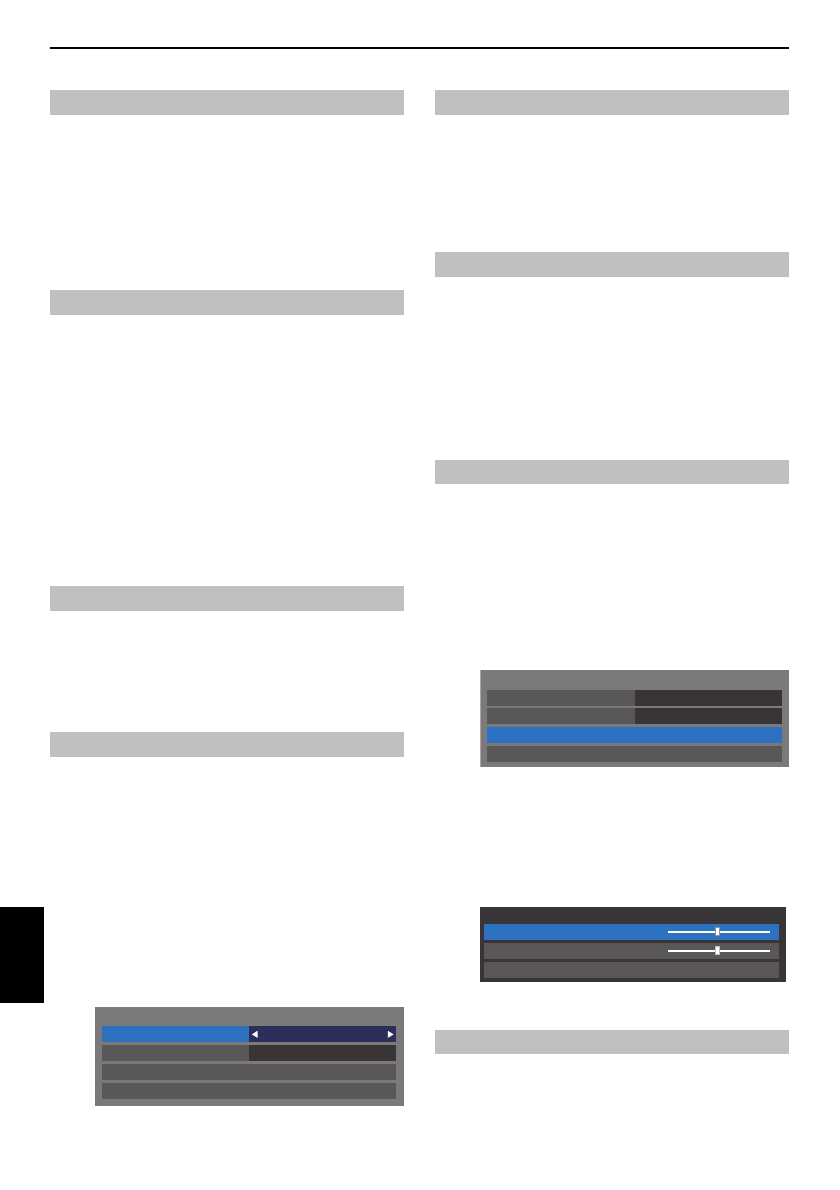
32
ОРГАНЫ УПРАВЛЕНИЯ И ФУНКЦИИ
Русс
кий
С помощью функции
DNR
можно выполнить “сглаживание” на экране слабого
сигнала, чтобы устранить помехи.
a
Выберите пункт
DNR
в меню
Шумоподавление
.
b
Нажмите кнопку
C
или
c
, чтобы выбрать значение
Низкие
,
Средние
,
Высокие
,
Авто
или
Выкл
. Разницу не всегда можно
заметить (для получения наилучшего эффекта выберите самые
низкие значения настроек, поскольку при слишком высоких
значениях качество изображения может снизиться).
Частота кадров кинофильмов обычно составляет 24 кадра в секунду, тогда
как программное обеспечение для фильмов, например DVD и т.д., которые
воспроизводятся на домашнем телевизоре, имеет частоту кадров 30 или 25
кадров в секунду.
Разница в частоте кадров может вызывать мерцание во время просмотра
фильмов на телевизоре; установите
Режим кино
для конвертации сигнала
с целью получения плавного движения и качественного изображения.
a
В меню
Изображение
нажмите кнопку
b
, чтобы выбрать параметр
Дополн. настройки изображения
, и нажмите кнопку
OK
.
b
Нажмите кнопку
b
, чтобы выбрать параметр
Режим кино
, и
нажмите кнопку
C
или
c
, чтобы выбрать значение
Вкл
или
Выкл
.
ПРИМЕЧАНИЕ:
Если для параметра
Режим изображения
установлено
значение
Игры
или
ПК
, эта функция будет автоматически отображена серым
цветом и для нее будет автоматически установлено значение
Выкл
.
C помощью этой функции можно восстановить значения по умолчанию для
параметра
Дополн. настройки изображения
.
a
В меню
Дополн. настройки изображения
с помощью кнопки
B
или
b
выберите пункт
Сброс
.
b
Нажмите
OK
.
Если на телевизор подается сигнал широкоэкранного изображения и для
параметра
Авто. формат
установлено значение
Вкл
, изображение
автоматически отобразится в широкоэкранном формате независимо от
предыдущих настроек телевизора.
a
Нажмите кнопку
MENU
/
C
c
, чтобы выделить значок
Настройка
.
b
Нажмите кнопку
B
/
C
c
, чтобы выделить значок
Предпочтения
, и нажмите кнопку
OK
.
c
Нажмите
B
или
b
, чтобы выбрать параметр
Установки дисплея
и нажмите
OK
.
d
Нажмите кнопку
B
или
b
, чтобы выбрать параметр
Авто. формат
,
и нажмите кнопку
C
или
c
, чтобы выбрать значение
Вкл
или
Выкл
.
При включении параметра
Растяжение 4:3
система переключения
изображения преобразует программы формата 4:3 в полноэкранный режим.
a
В меню
Предпочтения
нажмите
B
или
b
для выбора функции
Установки дисплея
и нажмите
OK
.
b
Нажмите кнопку
B
или
b
, чтобы выбрать параметр
Растяжение 4:3
,
и нажмите кнопку
C
или
c
, чтобы выбрать значение
Вкл
или
Выкл
.
При выборе параметра
Голуб. экран
в случае отсутствия сигнала
аналогового канала или внешних входов на экране отобразится заставка
синего цвета и отключится звук.
ПРИМЕЧАНИЕ:
Некоторые звуки с внешнего входа, возможно, не удастся
отключить.
a
В меню
Предпочтения
нажмите
B
или
b
, чтобы выделить
параметр
Голуб. экран
.
b
С помощью кнопок
C
или
c
выберите значение
Вкл
или
Выкл
.
Положение изображения можно отрегулировать по своему вкусу, что может
быть очень удобным при выводе изображения с внешнего источника.
ПРИМЕЧАНИЕ:
Выбор функции
Положение изображения
в режиме DTV
невозможен.
a
В меню
Предпочтения
нажмите
B
или
b
, чтобы выбрать элемент
Установки дисплея
и нажмите
OK
.
b
Нажмите кнопку
B
или
b
, чтобы выбрать параметр
Положение
изображения
.
c
Нажмите кнопку
OK
, чтобы просмотреть доступные параметры для
выбранного формата изображения.
d
Нажмите кнопку
B
или
b
, чтобы выбрать параметр, и нажмите
кнопку
C
или
c
, чтобы отрегулировать настройки.
Список параметров может отличаться в зависимости от текущего
выбранного широкоэкранного формата и входного сигнала.
Для возврата к исходным заводским настройкам выберите пункт
Сброс
в меню
Положение изображения
и нажмите кнопку
OK
.
С помощью этой функции можно задержать на экране неподвижное изображение.
a
Нажмите
r
, чтобы задержать изображение на экране. Для отмены
нажмите
r
еще раз.
DNR – цифровое шумоподавление
Режим кино
Сброс дополнительных настроек изображения
Автоформат (широкоэкранный)
Авто. формат
Вкл
Растяжение 4:3
Выкл
Положение изображения
Настройки ПК
Установки дисплея
Растяжение 4:3
Голуб. экран
Положение изображения
Неподвижное изображение
Авто. формат
Вкл
Растяжение 4:3
Выкл
Положение изображения
Настройки ПК
Установки дисплея
0
0
Положение изображения
Гор. положение
Сброс
Верт. положение
Содержание
- 3 Русский; цифровой; СЛУЖБЫ ТЕЛЕТЕКСТА; Вопросы и; ИНФОРМАЦИЯ
- 4 Меры предосторожности; Циркуляция воздуха
- 5 Установка и важная информация; ПРОКЛАДКИ; Место установки; Фиксатор; Использование настенного кронштейна
- 6 Русс; Примечание; ОГОВОРКА ОБ ИСКЛЮЧЕНИИ; При использовании жесткого диска USB
- 7 OK; CC; Вставка батареек и эффективный радиус
- 9 Подключение внешнего оборудования; устройство записи; НА РИСУНКЕ ИЗОБРАЖЕНА МОДЕЛЬ 40RL933.
- 10 Подключение устройства HDMI®; Подключение устройства HDMI
- 11 Соединение REGZA-LINK; Перед тем как приступить к управлению устройствами:
- 12 Подключение компьютера; Система цветности; Настройка системы; Подключение ПК к терминалу RGB/PC; Подключение ПК к терминалу HDMI
- 13 Подключение к домашней сети
- 14 Элементы управления и входные соединения; MENU; Включение
- 15 Структура меню; Для открытия меню (рисунок ниже) нажмите кнопку; на пульте дистанционного управления.; BbC
- 16 Приложение, активизируемое при запуске; режиме ожидания; . Для настройки телевизора используйте; Быстрая установка
- 18 ПРИМЕЧАНИЕ
- 19 Автоматическая настройка
- 20 ATV Ручная настройка; Bb; Настройка
- 21 Пропуск
- 22 DTV Ручная настройка; Сортировка программ; Ручная настройка
- 23 Настройки DTV; Перенумеровать; Ручная настройка DVB-C
- 24 Настройка режима использования; Выключение
- 25 Основные элементы управления; Пример элемента в Быстром меню; Быстрое меню
- 26 Элементы управления звуком
- 27 Чтобы включить встроенные динамики:; Смещение уровня громкости; Настройки наушников
- 28 Просмотр в широкоэкранном режиме; SUPER LIVE; КИНОТЕАТР
- 29 Поточечно; СОБСТВЕННЫЙ
- 30 Элементы управления изображением; цифровом; C c; Режим изображения; Параметры изображения
- 31 Автодатчик освещенности
- 32 DNR – цифровое шумоподавление; Положение изображения
- 33 Использование домашней сети; При использовании беспроводной домашней сети:
- 34 Настройка сети; Можно выбрать тип сети.; Существует 2 способа беспроводной настройки:; Вспомогательная настройка; Беспроводная настройка
- 36 Расширенная настройка сети
- 37 Отмена теста подсоединения сети:; Настройка системы имен доменов; Тест подсоединения сети
- 38 Ввод текста с помощью программной клавиатуры.; Настройка сетевого устр; Настройка медиа контроллера; Использование программной клавиатуры; Внешнее управление
- 39 Настройка имени устройства
- 40 Функция записи жесткого диска USB; Для подсоединения жесткого диска USB (не прилагается); Для остановки записи; Настройка жесткого диска USB на запись
- 41 Как выполнять записи с помощью программы
- 42 Проверка, редактирование или удаление
- 43 Для просмотра записанной программы; cc
- 44 Для выбора жесткого диска USB и раздела для записи; Настройка записи
- 46 Приоритет планирования
- 47 Использование Toshiba Places
- 48 Использование Intel® Wireless Display; Чтобы выйти из программы Intel® Wireless Display; Имя устройства Intel® Wireless Display
- 49 Использование медиаплеера; Характеристики медиаплеера; Устройство; Использование медиаплеера с помощью USB; Закрытие медиаплеера:; Основные операции
- 50 Режим просмотра нескольких изображений (Фото USB); Просмотр файлов фотографий (на сервере
- 52 Просмотр файлов фильмов (на сервере DLNA
- 55 Во время воспроизведения; Установка режима повтора; Воспроизведение музыкальных файлов (на
- 56 Прочие функции; Таймеры; Программные таймеры – только
- 57 Отмена таймера; Таймер включения; Таймер сна
- 58 Установки энергосбережения; Цифровая информация на экране; При просмотре в; режиме с помощью информации; Автовыключение
- 59 Вещательная программа; или; MediaGuide; Использование Вещательной программы
- 60 Hotlist; Выбор или поиск жанра; Основное меню навигации
- 62 Родительская установка; Выбор избранных каналов
- 63 Пропуск каналов
- 64 Апгрейд программы и лицензии; Общий интерфейс
- 65 Настройки ПК; Информация о системе; Горизонтальное и вертикальное положение
- 66 Выбор входа и AV-соединения; Частота синхросигнала
- 67 Маркировка источников входного
- 68 Использование REGZA-LINK; Ждущий режим
- 69 Вкл; Воспроизведение одним касанием REGZA-LINK
- 70 Службы телетекста; режима; Авто; , обеспечивающий быстрый; Fastext; , в котором хранятся
- 71 TEXT; Кнопки управления; Не забудьте отключить телетекст перед
- 72 DTV
- 73 NTSC
- 74 Сброс настроек ТВ
- 75 Информация о лицензии
- 76 Чистка экрана и корпуса...
- 77 Информация; Информация о сигналах для 15-контактного разъема Mini D-sub
- 79 Медиаплеер поддерживает формат
- 81 Характеристики и принадлежности